Come abbiamo notato nel nostro articolo sulle funzionalità imminenti di Microsoft Teams, la modalità Together è finalmente disponibile per gli utenti generici. Microsoft Teams ora ti consente di riunire 49 partecipanti in un ambiente simile a una stanza segmentando i volti utilizzando l'IA in tempo reale. La modalità Together funziona davvero bene e devi provarla. Se sei interessato, puoi seguire la nostra guida e imparare come abilitare la modalità Together in Microsoft Teams. Inoltre, questa guida abiliterà anche i nuovi controlli della riunione per te. Con questo in mente, passiamo ora al tutorial.
Abilita la modalità Together in Microsoft Teams
1. Prima di tutto, aggiorna Microsoft Teams a ultima versione in modo da ottenere tutte le nuove funzionalità. Puoi scaricare l'ultima build da qui.
2. Ora, fai clic sul tuo file menu profilo situato nell'angolo in alto a destra e apri "Impostazioni".
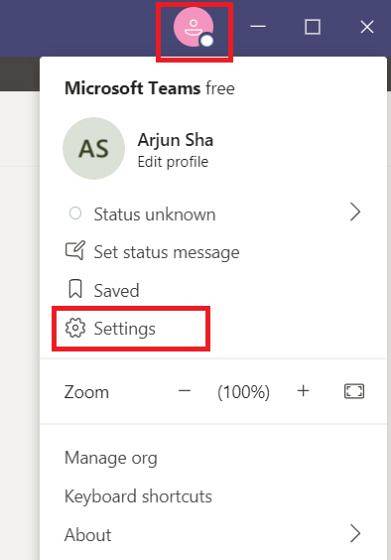
3. Nella scheda "Generale", attiva l'interruttore per "Attiva la nuova esperienza di riunione“. Se l'opzione non è disponibile per te, potrebbe essere necessario attendere un po 'più a lungo poiché la funzionalità viene implementata gradualmente.
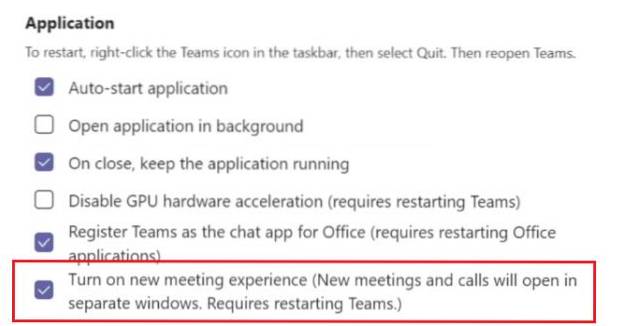
4. Dopo averlo fatto, vai avanti e fai una chiamata di gruppo in Microsoft Teams. Ora, fai clic sul file Menu a 3 punti nell'angolo in alto a destra e fai clic su "Modalità Insieme".
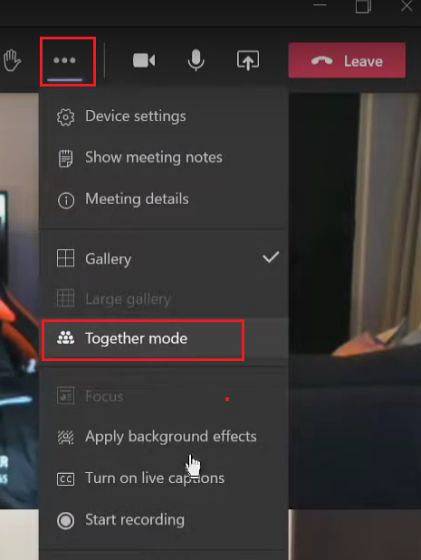
5. Microsoft Teams segmenterà ora i volti utilizzando l'intelligenza artificiale e riunirà tutti. Quant'è fico? Tieni a mente, tu almeno 5 partecipanti per abilitare la modalità Together in Microsoft Teams e può ospitare un totale di 49 utenti. Ad esempio, questo è come apparirà.

Goditi la visualizzazione a 49 persone in Microsoft Teams
Ecco come puoi attivare la modalità Together in Microsoft Teams. Adoro questa funzione in quanto puoi vedere il linguaggio del corpo di tutti in un unico riquadro anziché in più finestre. Attualmente, Teams viene fornito solo con lo sfondo Auditorium, ma presto aggiungerà anteprime di bar e altri ambienti simili a stanze. Comunque, è tutto da noi. Se hai trovato l'articolo interessante, ti piacerà sicuramente cambiare lo sfondo in Microsoft Teams per le chiamate uno a uno.
 Gadgetshowto
Gadgetshowto



